「huluの解約したいんだけど、どうすればいのかな?」とお考えの皆さん!
特に、
-
無料トライアルを試したいけど、期間が終わる前に簡単に解約ってできるのかな?
と不安に思っている方もいらっしゃるのではないでしょうか?
今回はそんな方たちのために、huluの解約方法を紹介していきたいと思います。
また、huluの場合、動画視聴をやめる「解約」とhulu自体をやめて個人情報を削除する「退会」の2種類があるので、その違いも説明し、「退会」の方法も紹介したいと思います。
huluをスマホから解約する方法
huluを解約するために重要な点がありますので、注意してください。
それは、
-
・アプリの削除は解約にはならない
です。
必ずインターネットエクスプローラーやグーグルクロームなどのブラウザからhuluのページを開いて解約を行うようにしてください。
それでは解約の方法を説明していきましょう。
-
1. huluのトップページにアクセス
最初にhuluのトップページにアクセスしましょう。
huluのトップページにはこちらからアクセスすることができます。
-
2. huluにログイン
開いたトップページの画面右上、「ログイン」 をタップしましょう。
「登録したメールアドレス」、「パスワード」を入力し「ログイン」をタップします。
-
3. アカウントをタップ
ログインができたら右上にあるアイコンをタップします。
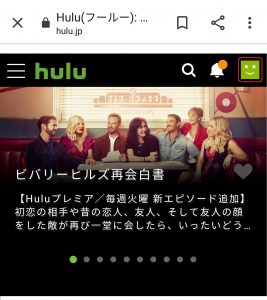
メニューが開きますので、その中の「アカウント」をタップしましょう。
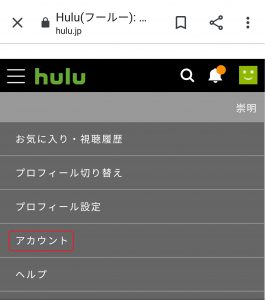
-
4. パスワードを入力し「進む」をタップ
アカウントが表示されます。
パスワードを入力し、「進む」をタップしましょう。
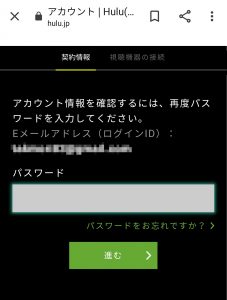
-
5. 「契約を解除する」をタップ
アカウントの「契約情報」のページが開きます。
画面を一番下までスクロールし「契約を解除する」をタップします。
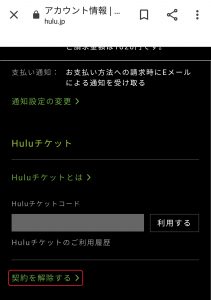
-
6. 「契約解除を続ける」とタップ
契約解除画面が表示されます。

そのページを下までスクロールさせると「契約解除を続ける」が表示されますので、タップしましょう。

-
7. 契約を解除する
最優確認画面として、アンケートが表示されます。

一番下にある「契約を解除する」をタップしましょう。
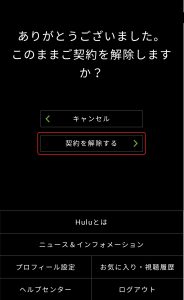
-
8. 解約の完了
アカウントの契約情報で「ご契約が終了しました。」と表示され、解約は完了です。
「解約」方法を理解した上でhuluをご利用になりたい方は、こちらから無料トライアルをお試しください。
huluからのアカウント削除をする退会方法
huluには「解約」と「退会」という2種類が存在します。
一体、解約と退会では何がどう違うのでしょうか?
それではそちらを説明していきましょう。
解約は契約のキャンセル・退会はhuluのアカウント消去
上記で説明した「解約」では個人情報をふくめたアカウントがそのまま残ります。
「解約」をしてもあなたのアカウントは削除されずログインが可能になっています。
huluのアカウントを消去し、個人情報をhuluから削除するには「退会」が必要となります。
それではhuluの「退会」方法を説明しましょう。
huluを退会する方法
huluを「退会」する方法を説明します。
-
1. 「ヘルプセンター」ページを開く
huluにログインしたあと、ログイン画面で一番下までスクロールしましょう。
「ヘルプセンター」をさがして、タップしましょう。
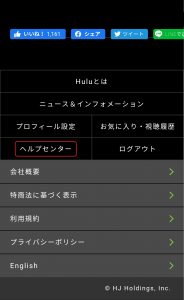
-
2. 「お問い合わせ」をタップ
開いた「ヘルプセンター」ページを画面最下部までスクロールしましょう。
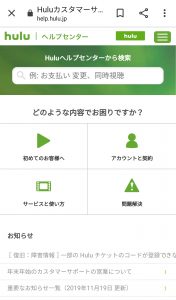
「お問い合わせ」を選択しタップします。
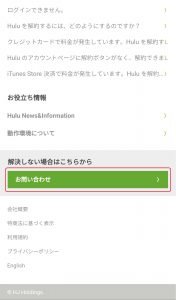
-
3. メールで退会依頼を送る
開いた「お問い合わせ」ページの「メールでのお問い合わせ」が表示されます。
その画面を下にスクロールしましょう。
メールの部分に「退会とアカウント削除」を依頼する内容を記載し、メールを送信します。
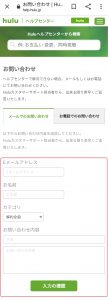
4. 退会完了のメール
退会が無事完了したことを伝えるメールが送信されてきます。
これで無事、退会が完了しました。
「解約」方法を理解した上でhuluをご利用になりたい方は、こちら から無料トライアルをお試しください。

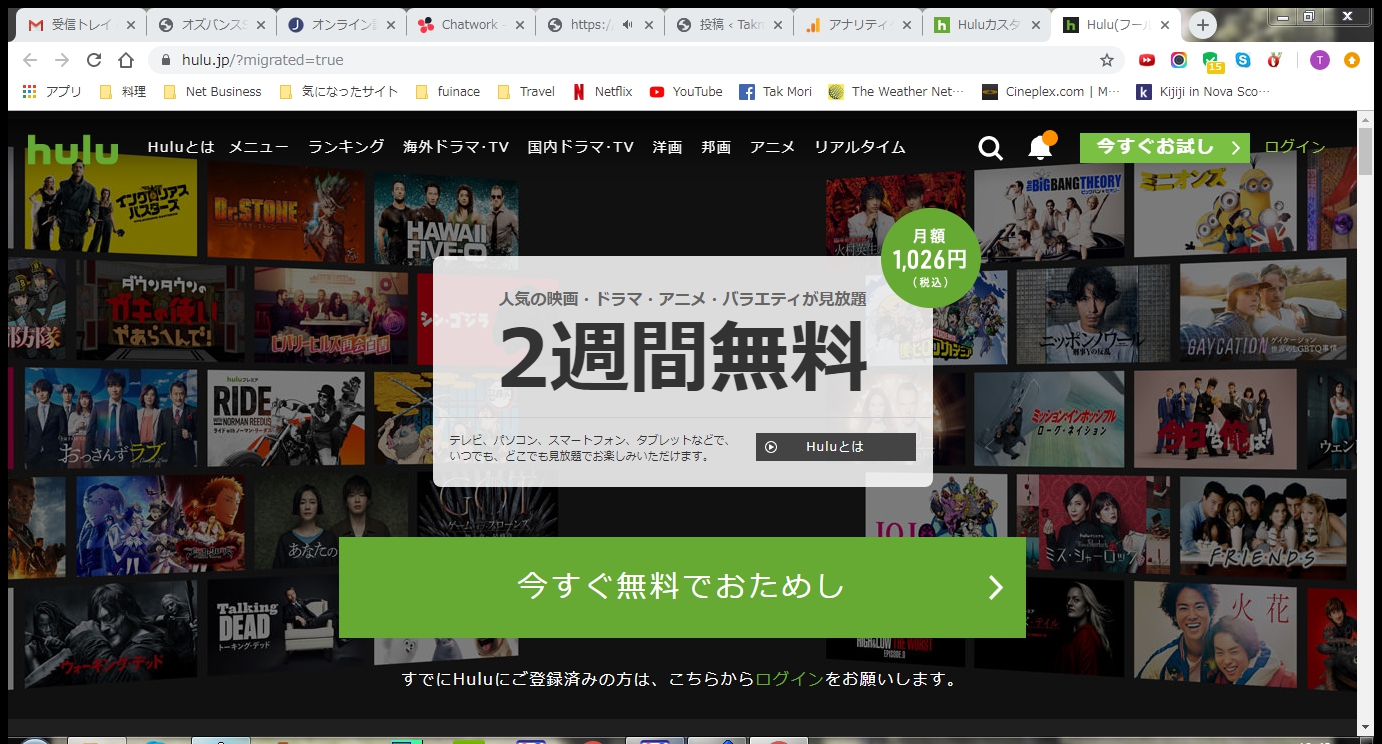
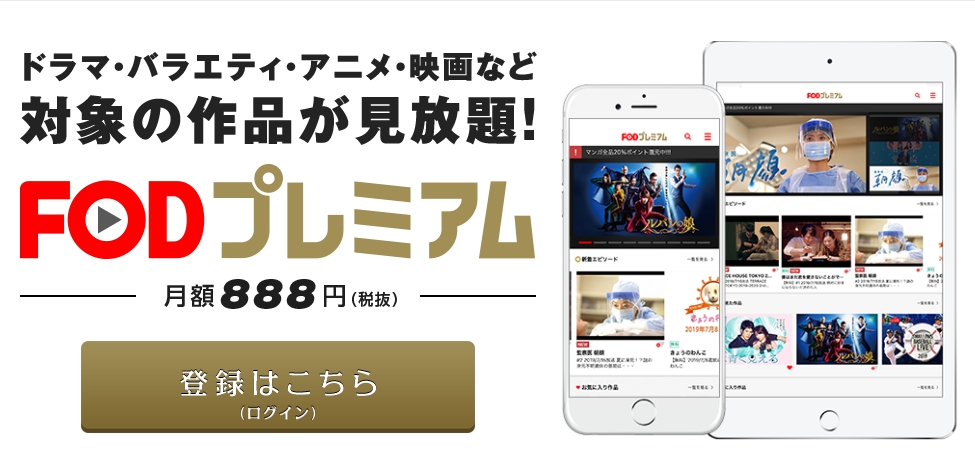
コメント